Generous Deal šalinimas (Atnaujintos instrukcijos)
Generous Deal pašalinimas
Kas yra Generous Deal?
Ką turėtumėte žinoti apie Generous Deal virusą?
Jei esate aktyvus interneto vartotojas, vieną dieną naršydami tinkle staiga galite susidurti su išaugusiu iššokančių reklaminių langų ir kuponų skaičiumi, taip pat, galite pradėti gauti įvairius viliojančius komercinius pasiūlymus ar panašiai. Šie pranešimai gali pasirodyti su prierašais, tokiais kaip “Ads by Generous Deal” ar “Powered by Generous Deal.” Jeigu matote tokias reklamas, tai reiškia, jog jūsų kompiuteris užkrėstas Generous Deal virusu. Paprastai, šis virusas pristatomas kaip naudingas įrankis, padėsiantis vartotojui rasti geriausius kainų pasiūlymus ir taip sutaupyti. Žmonės dažnai susigundo galimybe apsipirkti pigiau ir patys įsidiegia šią aplikaciją. Tačiau, naudojant šį įranki nesunku pastebėti, jog, iš tiesų, jis yra visiškai nefunkcionalus. Vietoje žadėto funkcionalumo, ši programa generuoja nesibaigiančias reklamas jūsų naršymo rezultatuose. Šios reklamos yra ne tik labai erzinančios, bet kai kuriais atvejais netgi uždengia lankomų svetainių originalų turinį. Vartotojai kartais vadina šią programą virusu, tačiau, tai nevisiškai tiesa. Nors ši programa techniškai ir nėra virusas, ji yra priskiriama prie potencialiai pavojingų programų ir klasifikuojama kaip adware-tipo programa.
Generous Deal generuojamos reklamos gali būti įvairių formų: reklamjuostės, iššokantys reklaminiai langai, tekstinės reklamos ir t.t. Dėl tokios sistemos apkrovos, jūsų naršyklė gali labai sulėtėti ar visiškai užstrigti. Negana to, spausdami ant Generous Deal reklamų rizikuojate savo sistemos saugumu, nes nežinia, į kokius potencialiai pavojingus puslapius galite būti peradresuoti. Šiuose puslapiuose galite užkrėsti savo sistemą papildomais virusais ir taip pakenkti savo kompiuteriui. Jeigu pastebėjote, jog jūsų lankomi internetiniai puslapiai tiesiog perpildyti reklamomis, jeigu esate nuolat peradresuojamas į abejotinos reputacijos puslapius, o jūsų naršyklė stringa arba dirba labai lėtai, patariame panaikinti Generous Deal iš savo sistemos kaip įmanoma greičiau. Norėdami užtikrintai ir paprastai ištrinti šį virusą, galite naudoti FortectIntego antivirusinę programą.
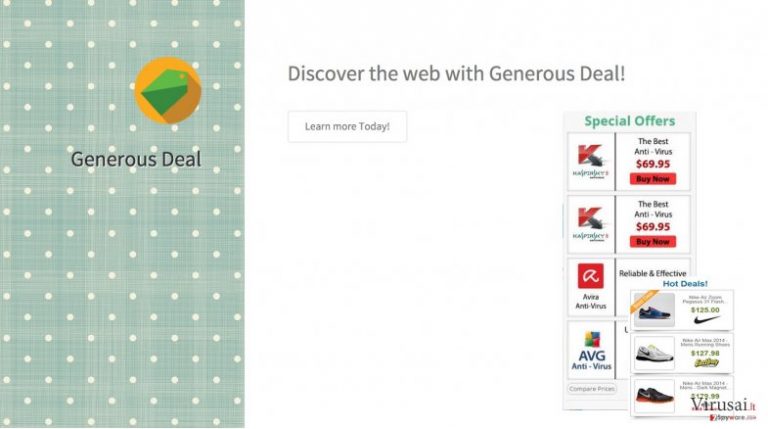
Kaip šis virusas atsidūrė mano kompiuteryje?
Vartotojai dažnai pastebi pokyčius savo interneto naršyklėse po to, kai įdiegia kompiuteryje naujas programas, nemokamai atsisiųstas iš interneto. Šie vartotojų pastebėjimai teisingi. Daugelis šių laikų potencialiai pavojingų programų yra platinamos agresyviu marketingo būdu, vadinamu “bundling” (surišimas). Šio metodo principas yra susijęs su nemokamų, shareware ir freeware tipo programų suporavimu su galimai kenkėjiškais komponentais, apie kuriuos vartotojas, atsisiuntęs šias programas, nėra informuojamas. Generous Deal ne išimtis. Šis virusas taip pat patenka į jūsų sistemą šiuo tyliuoju būdu. Tačiau, nors ir slapta, šis virusas kompiuteryje neatsirado be jūsų pagalbos. Tai reiškia, jog kažkuriuo momentu, jūs leidote šiai programai patekti ir įsidiegti kompiuteryje. Pagrindinė klaida, kurią daro daugelis vartotojų yra neatidus, nemokamai atsisiųstų programų diegimas. Potencialiai pavojingų programų kūrėjai naudojasi tokiais vartotojų įpročiais ir paslepia informaciją apie papildomus nepageidaujamus komponentus “Custom” ir “Advanced” programų diegimo nustatymuose. Todėl, patariame naudoti būtent šiuos nustatymus, kad atskleistumėte Generous Deal ketinimus dar prieš šiam virusui užgrobiant jūsų kompiuterį. Atidžiai sekite kiekvieną diegimo žingsnį ir įsitikinkite, jog visi, už jus pažymėti pasirinkimai leidžiantys diegti nepageidaujamas programas yra atžymėti. Jei imtis šių saugumo priemonių jau vėlu, ir Generous Deal virusas jau jūsų kompiuteryje, sekite nurodymus pateikiamus kitame puslapyje ir panaikinkite šią programą iš savo sistemos.
Kaip ištrinti Generous Deal virusą?
Norint panaikinti Generous Deal programą iš savo kompiuterio yra du pagrindiniai metodai. Galite paprasčiausiai įsigyti patikimą antivirusinę sistemą ir ja nuskenuoti savo kompiuterį. Taip panaikinsite ne tik šią, bet ir kitas grėsmes, kurios galimai slepiasi jūsų kompiuteryje. Ši programa taip pat apsaugos jus nuo virusų atakų ateityje ir užtikrins saugesnį naršymą. Kitas būdas panaikinti šią programą yra rankinis viruso ištrynimas. Atminkite, jog pasirinkę šį būdą galite susidurti su sunkumais, jei esate nepakankamai kompetentingas kompiuterių srityje. Jei vis dėlto pasitikite savo gebėjimais, mes esame paruošę detalų Generous Deal panaikinimo gidą, kuris jums padės šiuo virusu atsikratyti. Gidą rasite apačioje.
Tam, kad sėkmingai panaikintumėte sistemines klaidas, kurios gali būti sukeltos virusų infekcijos, naudokitės FortectIntego. SpyHunter 5Combo Cleaner ir Malwarebytes programos gali būti naudojamos kitų potencialiai nepageidaujamų programų ir virusų bei jų komponentų aptikimui.
Rankinis Generous Deal pašalinimas
Nepageidaujamų programų šalinimas iš Windows
Norėdami pašalinti Generous Deal iš Windows 10/8 įrenginių, atlikite šiuos veiksmus:
- Windows paieškos laukelyje įrašykite Control Panel ir paspauskite Enter arba spustelėkite ant paieškos rezultato.
- Programs dalyje pasirinkite Uninstall a program.

- Sąraše raskite įrašus, susijusius su Generous Deal ar bet kuria kita neseniai įdiegta įtartina programa.
- Dešiniuoju pelės mygtuku spustelėkite programą ir pasirinkite Uninstall.
- Jei iššoko User Account Control, paspauskite Yes.
- Palaukite, kol bus baigtas pašalinimo procesas, o tada spustelėkite OK.

Jei naudojate Windows 7/XP, tuomet atlikite šiuos žingsnius:
- Spauskite Windows Start > Control Panel, esantį dešiniajame skydelyje (jeigu naudojate Windows XP spauskite Add/Remove Programs).
- Atsidūrę Control Panel pasirinkite Programs > Uninstall a program.

- Pasirinkite nepageidaujamą programą spustelėdami ją vieną kartą.
- Viršuje spauskite Uninstall/Change.
- Tam, kad patvirtintumėte žingsnį, spauskite Yes.
- Kai pašalinimas bus baigtas, spauskite OK.
Ištrinkite iš „Mac“
„Mac“:
- Meniu juostoje pasirinkite Go > Applications.
- Applications aplanke ieškokite visų susijusių įrašų.
- Spustelėkite programą ir vilkite ją į Trash (arba dešiniuoju pelės mygtuku spustelėkite ją ir pasirinkite Move to Trash).

Norėdami pilnai pašalinti nepageidaujamą programą, turite pasiekti Application Support, LaunchAgents ir LaunchDaemons aplankus ir ištrinti atitinkamus failus:
- Pasirinkite Go > Go to Folder.
- Įveskite /Library/Application Support ir paspauskite Go arba spustelėkite Enter.
- Application Support aplanke ieškokite abejotinų įrašų ir juos ištrinkite.
- Dabar tokiu pačiu būdu įveskite /Library/LaunchAgents ir /Library/LaunchDaemons aplankus ir nutraukite visus susijusius .plist failus.

Iš naujo nustatykite MS Edge/Chromium Edge
Pašalinkite nepageidaujamus plėtinius iš MS Edge:
- Pasirinkite Meniu (tris horizontalius taškus naršyklės lango viršuje, dešinėje pusėje) ir paspauskite Extensions.
- Iš sąrašo pasirinkite susijusį plėtinį ir spustelėkite krumpliaračio piktogramą.
- Apačioje spauskite Uninstall.

Išvalykite slapukus ir kitus naršyklės duomenis:
- Spustelėkite Meniu (tris horizontalius taškus naršyklės lango viršuje, dešinėje pusėje) ir pasirinkite Privacy & security.
- Clear browsing data dalyje pasirinkite, ką norite išvalyti.
- Pasirinkite viską, išskyrus slaptažodžius (nors galbūt norėsite įtraukti medijų licencijas, jei įmanoma) ir spustelėkite Clear.

Atkurkite naujo skirtuko ir pagrindinio puslapio nustatymus:
- Spustelėkite meniu piktogramą ir pasirinkite Settings.
- Tuomet raskite On startup skyrių.
- Spustelėkite Disable, jei radote įtartiną puslapį.
Jei kiti veiksmai nepadėjo, iš naujo nustatykite MS Edge:
- Norėdami atidaryti užduočių tvarkyklę, paspauskite Ctrl + Shift + Esc.
- Spustelėkite lango apačioje esančią More details rodyklę.
- Pasirinkite Details.
- Dabar slinkite žemyn ir raskite kiekvieną įrašą su Microsoft Edge pavadinimu. Dešiniuoju pelės klavišu spauskite ant kiekvieno iš jų ir pasirinkite End Task, kad sustabdytumėte MS Edge veikimą.

Jei toks būdas jums nepadėjo, tuomet reikės griebtis išplėstinio Edge atstatymo metodo. Tačiau atminkite, jog prieš tęsdami turite išsisaugoti atsarginę duomenų kopiją.
- Savo kompiuteryje raskite šį aplanką: C:\\Users\\%username%\\AppData\\Local\\Packages\\Microsoft.MicrosoftEdge_8wekyb3d8bbwe.
- Kad pasirinktumėte visus aplankus, paspauskite klaviatūroje Ctrl + A.
- Spustelėkite juos dešiniuoju pelės mygtuku ir pasirinkite Delete.

- Dabar dešiniuoju pelės mygtuku spustelėkite Start mygtuką ir pasirinkite Windows PowerShell (Admin).
- Kai atsidarys naujas langas, nukopijuokite ir įklijuokite šią komandą, o tada paspauskite Enter:
Get-AppXPackage -AllUsers -Name Microsoft.MicrosoftEdge | Foreach {Add-AppxPackage -DisableDevelopmentMode -Register “$($_.InstallLocation)\\AppXManifest.xml” -Verbose

Instrukcijos Chromium Edge naršyklei
Ištrinkite plėtinius iš MS Edge (Chromium):
- Atidarykite Edge ir spauskite Settings > Extensions.
- Ištrinkite nepageidaujamus plėtinius spustelėdami Remove.

Išvalykite duomenis:
- Spustelėkite Meniu ir eikite į Settings.
- Pasirinkite Privacy and services.
- Clear browsing data dalyje pasirinkite, ką pašalinti.
- Time range skiltyje pasirinkite All time.
- Spauskite Clear now.

Iš naujo nustatykite MS Edge (Chromium):
- Spauskite ant Meniu ir pasirinkite Settings.
- Kairėje pusėje pasirinkite Reset settings.
- Pasirinkite Restore settings to their default values.
- Patvirtinkite pasirinkimą.

Iš naujo nustatykite Mozilla Firefox
Pašalinkite pavojingus plėtinius:
- Atidarykite Mozilla Firefox naršyklę ir spustelėkite Meniu (tris horizontalias linijas viršutiniame dešiniajame lango kampe).
- Pasirinkite Add-ons.
- Čia pasirinkite papildinius, susijusius su Generous Deal, ir spauskite Remove.

Atstatykite pagrindinį puslapį:
- Norėdami atidaryti meniu, viršutiniame dešiniajame kampe spustelėkite tris horizontalias linijas.
- Pasirinkite Options.
- Home parinktyse įveskite pageidaujamą svetainę, kuri bus atidaryta kaskart, kai įjungsite Mozilla Firefox.
Išvalykite slapukus ir kitus duomenis:
- Spustelėkite Meniu ir pasirinkite Options.
- Eikite į Privacy & Security skyrių.
- Slinkite žemyn, kad rastumėte Cookies and Site Data.
- Spustelėkite Clear Data…
- Pasirinkite Cookies and Site Data ir Cached Web Content, o tuomet spauskite Clear.

Iš naujo nustatykite Mozilla Firefox
Jei atlikus visus žingsnius Generous Deal vis tiek nebuvo pašalintas, tuomet iš naujo nustatykite Mozilla Firefox:
- Atidarykite Mozilla Firefox naršyklę ir spustelėkite Meniu.
- Eikite į Help ir pasirinkite Troubleshooting Information.

- Give Firefox a tune up dalyje spauskite Refresh Firefox…
- Kai iššoks langas, patvirtinkite veiksmą spausdami Refresh Firefox – taip turėtumėte sėkmingai pašalinti Generous Deal.

Iš naujo nustatykite Google Chrome
Ištrinkite kenkėjiškus plėtinius iš Google Chrome:
- Atidarykite Google Chrome, spustelėkite Meniu (tris vertikalius taškus viršutiniame dešiniajame kampe) ir pasirinkite More tools > Extensions.
- Naujai atsidariusiame lange pamatysite visus įdiegtus plėtinius. Pašalinkite visus įtartinius papildinius, kurie gali būti susiję su plėtiniu spustelėdami Remove.

Išvalykite Chrome duomenis:
- Spustelėkite Meniu ir pasirinkite Settings.
- Privacy and security dalyje pasirinkite Clear browsing data.
- Pažymėkite Browsing history, Cookies and other site data, taip pat Cached images and files.
- Paspauskite Clear data.

Pakeiskite pagrindinį puslapį:
- Paspauskite ant meniu ir pasirinkite Settings.
- Startup skiltyje ieškokite įtartinos svetainės.
- Spustelėkite ant Open a specific or set of pages ir paspauskite tris taškus, kad rastumėte Remove parinktį.
Iš naujo nustatykite Google Chrome:
Jei kiti metodai nepadėjo, atkurkite Google Chrome nustatymus ir ištrinkite senus duomenis, kad pašalintumėte visus nenorimus komponentus:
- Spustelėkite Meniu ir pasirinkite Settings.
- Atėję į Settings slinkite žemyn ir spustelėkite Advanced.
- Slinkite žemyn ir raskite Reset and clean up skyrių.
- Spustelėkite Restore settings to their original defaults.
- Norėdami užbaigti pašalinimą, patvirtinkite šį žingsnį.

Iš naujo nustatykite Safari
Pašalinkite nepageidaujamus plėtinius iš Safari:
- Spustelėkite Safari > Preferences…
- Naujame lange pasirinkite Extensions.
- Pasirinkite nepageidaujamą plėtinį, susijusį su Generous Deal, ir spauskite Uninstall.

Išvalykite Safari slapukus ir kitus duomenis:
- Spauskite Safari > Clear History…
- Išskleidžiamajame meniu ties Clear pasirinkite all history.
- Patvirtinkite paspausdami Clear History.

Jei aukščiau paminėti veiksmai nepadėjo, iš naujo nustatykite Safari:
- Spustelėkite Safari > Preferences…
- Eikite į Advanced skirtuką.
- Meniu juostoje pažymėkite Show Develop menu.
- Meniu juostoje spustelėkite Develop, tada pasirinkite Empty Caches.

Jeigu jau pašalinote šią programą ir sutvarkėte kiekvieną iš jos „užgrobtų“ Interneto naršyklių, rekomenduojame nepagailėti keleto minučių ir patikrinti kompiuterį su patikima antivirusine programa. Tai jums padės atsikratyti Generous Deal registro įrašų bei taip pat leis identifikuoti su šia programa susijusius virusus. Tam jūs galite naudoti vieną iš šių mūsų atrinktų programų: FortectIntego, SpyHunter 5Combo Cleaner arba Malwarebytes.
Jums rekomenduojama
Neleiskite, kad vyriausybė jus šnipinėtų
Kadangi kyla vis daugiau diskusijų, susijusių su vartotojų duomenų rinkimu ir piliečių šnipinėjimu, turėtumėte atidžiau žvelgti į šią problemą ir išsiaiškinti, kokie šešėliniai informacijos rinkimo būdai gali būti naudojami renkant informaciją apie jus. Venkite bet kokio valdžios ar trečių šalių inicijuojamo infomacijos sekimo bei piliečių šnipinėjimo internete – naršykite anonimiškai.
Naudodamiesi Private Internet Access VPN programa, galėsite mėgautis saugiu naršymu internete ir sumažinsite įsilaužimo į sistemą riziką iki minimumo. Ši programa, sukurianti virtualų privatųjį tinklą, suteiks prieigą prie reikiamų duomenų be jokių turinio apribojimų ir galimybių jus šnipinėti.
Kontroliuokite valdžios bei kitų trečiųjų šalių prieigą prie jūsų duomenų ir užtikrinkite saugų naršymą internetu. Net jeigu jūs ir neužsiimate nelegalia veikla patys ir pasitinkite pasirinktu interneto teikėju, rekomenduojame būti atsargiems dėl savo pačių saugumo. Rekomenduojame imtis papildomų atsargumo priemonių ir pradėti naudoti VPN programa.
Atkurkite failus, kuriuos sugadino pavojingas virusas
Nepaisant to, kad yra įvairių aplinkybių dėl kurių sistemoje esantys duomenys gali pradingti, įskaitant ir netyčinį pašalinimą, dažniausia priežastis, kodėl žmonės netenka nuotraukų, dokumentų, vaizdo įrašų bei kitų svarbių duomenų – tai kenkėjiškos programonės įrangos įsirašymas.
Potencialiai nepageidaujamos programos gali pašalinti kai kuriuos failus bei neleisti veikti programinei įrangai. Vis dėlto, didesnę grėsmę kelia pavojingi virusai. „Ransomware“ tipo virusai koncentuojasi į duomenų šifravimą ir vartotojų prieigos prie duomenų ribojimą, todėl įsirašius tokį virusą į kompiuterį galite visam laikui prarasti asmeninius duomenis. Ypač jei nepasveriate kaip svarbu daryti failų kopijas.
Užkoduotų failų atrakinimo galimybės yra labai ribotos, tačiau kai kurios programos turi duomenų atkūrimo funkciją. Kai kuriais atvejais Data Recovery Pro programa gali padėti atkurti bent dalį duomenų, kuriuos užrakino failus koduojantis virusas ar kita kenkėjiška programa.
